
在计算出员工的应发工资和个人所得税金额后,下面计算员工个人的实发工资金额。
具体操作步骤如下:
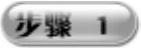 编制个人实发工资公式。在“薪酬工资表”工作表中选中M2单元格并输入公式“=ROUND(J2-K2-L2,2)”,即可在M2单元格中显示计算的结果,如图3-61所示。
编制个人实发工资公式。在“薪酬工资表”工作表中选中M2单元格并输入公式“=ROUND(J2-K2-L2,2)”,即可在M2单元格中显示计算的结果,如图3-61所示。
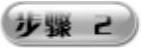 复制公式。在“薪酬工资表”工作表中选中M2单元格,移动光标到该单元格的右下角,当光标变成十字形状时拖曳至M10单元格,即可计算出公司其他员工的实发工资金额,如图3-62所示。
复制公式。在“薪酬工资表”工作表中选中M2单元格,移动光标到该单元格的右下角,当光标变成十字形状时拖曳至M10单元格,即可计算出公司其他员工的实发工资金额,如图3-62所示。
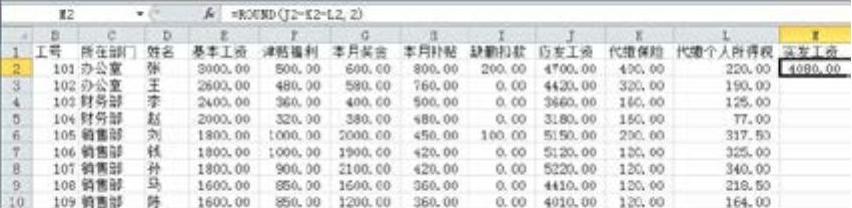
图3-61 计算员工的实发工资金额
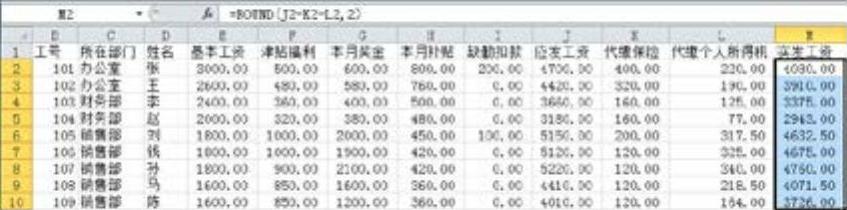
图3-62 复制公式以计算其他员工的实发工资金额
下面还需要对薪酬工资表进行美化,具体操作步骤如下:
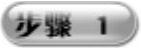 设置表格边框。在“薪酬工资表”工作表中选中A1:M10单元格区域,按下〈Ctrl+L〉组合键或从右键菜单中选择“设置单元格格式”选项,打开“设置单元格格式”对话框,选择“边框”选项卡,再依次单击“外边框”和“内部”按钮,如图3-63所示。
设置表格边框。在“薪酬工资表”工作表中选中A1:M10单元格区域,按下〈Ctrl+L〉组合键或从右键菜单中选择“设置单元格格式”选项,打开“设置单元格格式”对话框,选择“边框”选项卡,再依次单击“外边框”和“内部”按钮,如图3-63所示。
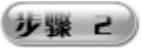 单击“确定”按钮,即可在表格中应用相应的设置,如图3-64所示。(www.daowen.com)
单击“确定”按钮,即可在表格中应用相应的设置,如图3-64所示。(www.daowen.com)

图3-63 设置表格的边框样式
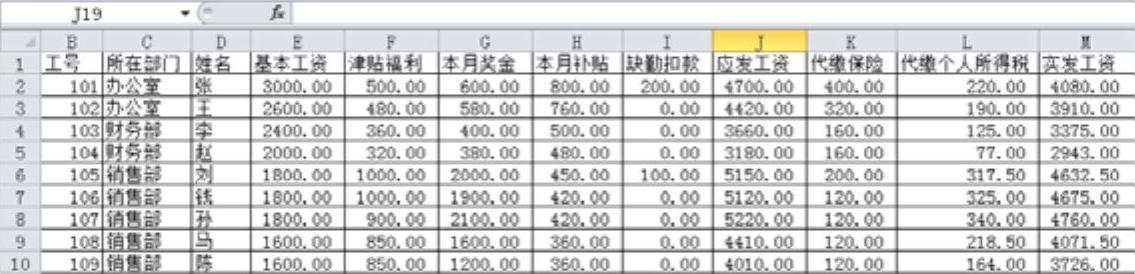
图3-64 应用设置表格样式后的显示效果
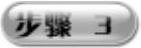 调整表格的行高与列宽。在“奖金统计计算表”工作表中移动光标至两列之间,当光标变成“
调整表格的行高与列宽。在“奖金统计计算表”工作表中移动光标至两列之间,当光标变成“ ”形状时拖动至合适位置,即可调整列宽;移动光标到两行之间,当光标变成“
”形状时拖动至合适位置,即可调整列宽;移动光标到两行之间,当光标变成“ ”形状时向下拖动鼠标至合适位置,即可调整行高,如图3-65所示。
”形状时向下拖动鼠标至合适位置,即可调整行高,如图3-65所示。
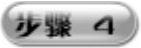 调整表格文本的对齐方式。在“奖金统计计算表”工作表中选中A1:M10单元格区域,选择“开始”主选项卡,在“对齐方式”工具栏中单击“居中”按钮,即可将表格中的文字调整为居中对齐方式,如图3-66所示。
调整表格文本的对齐方式。在“奖金统计计算表”工作表中选中A1:M10单元格区域,选择“开始”主选项卡,在“对齐方式”工具栏中单击“居中”按钮,即可将表格中的文字调整为居中对齐方式,如图3-66所示。

图3-65 调整表格的行高与列宽
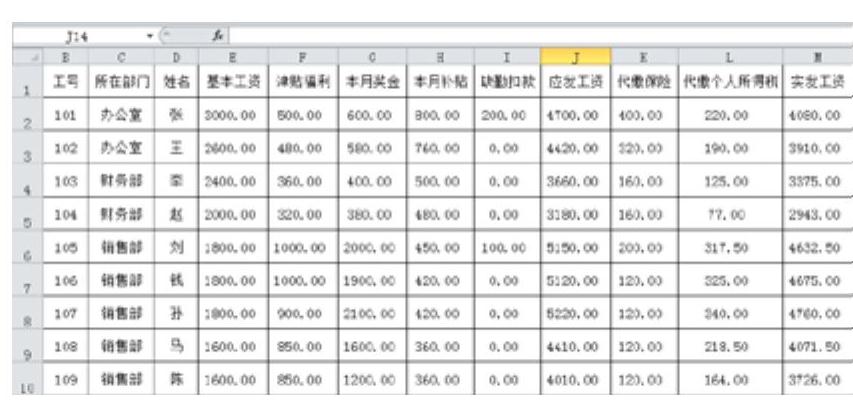
图3-66 设置文本对齐方式
免责声明:以上内容源自网络,版权归原作者所有,如有侵犯您的原创版权请告知,我们将尽快删除相关内容。






